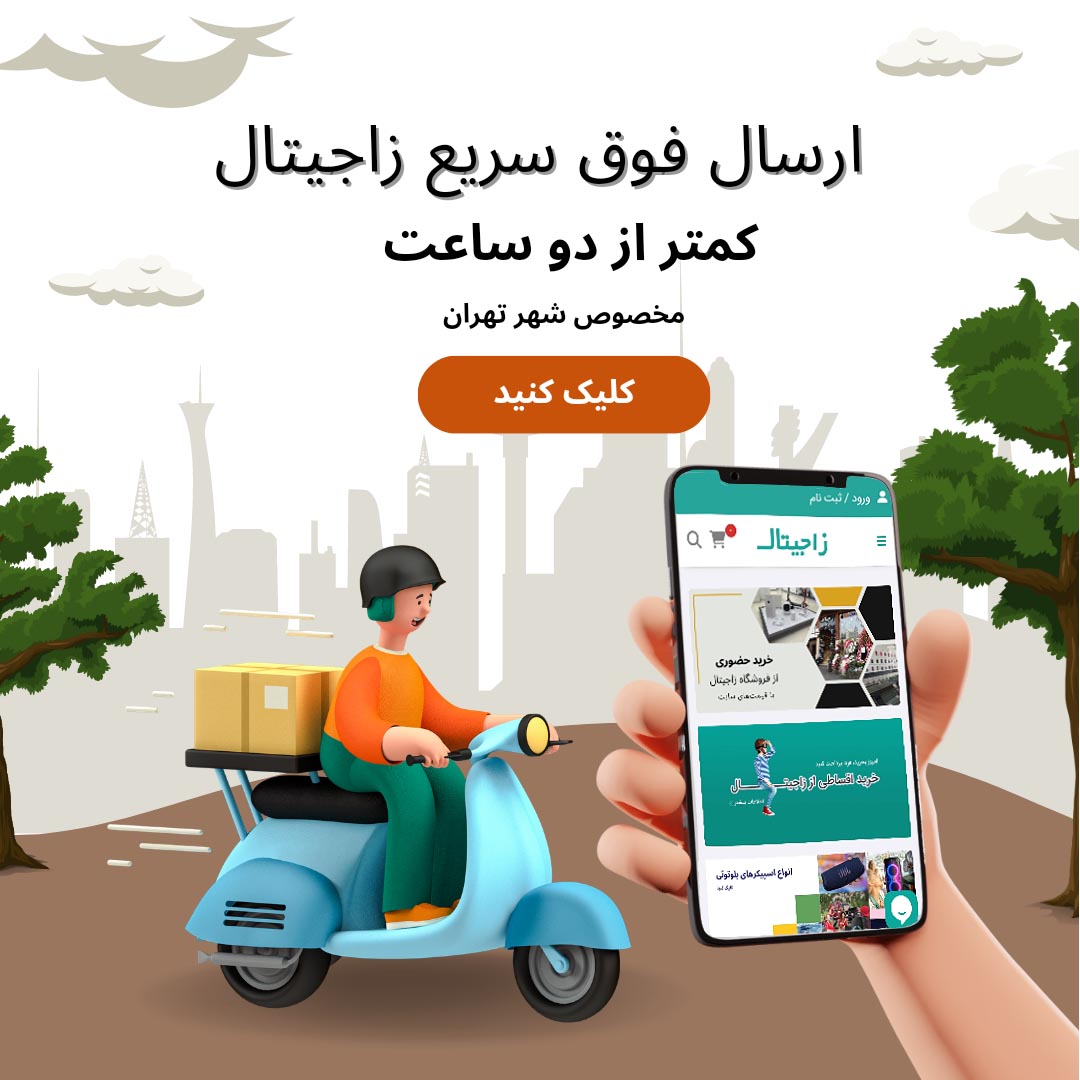در ادامه خواهید خواند
مقدمه
بازیهای گوشیهای هوشمند ممکن است هنوز فاصله زیادی با سطح کنسولهای بازی و کامپیوتر داشته باشند. با این حال، اوضاع بهتر شده و هر ساله مجموعهای از بازیهای عالی منتشر میشوند. در واقع، بازی کردن برخی از این عناوین جدید بر روی صفحهنمایش لمسی کمی ناخوشایند است و من ترجیح میدهم از کیبورد و موس یا یک کنترلر استفاده کنم. خوشبختانه، راههایی برای بازی کردن بازیهای اندروید روی کامپیوتر وجود دارد!
در حالی که در گذشته انتخابهای شما محدود بود، این روزها چندین گزینه در دسترس است. برای شروع، اکنون میتوانید به صورت رسمی بازیهای اندروید را بر روی ویندوز 11 اجرا کنید و شبیهسازها نیز گزینهای عالی هستند. بنابراین، در این مقاله بیایید نگاهی سریع به روشهای مختلف برای بازی کردن بازیهای اندروید روی کامپیوتر داشته باشیم.
بهترین بازی های اندرویدی در سال 2024
Google Play Games for Windows
تا همین اواخر، شما فقط میتوانستید بازیهای اندروید را روی یک کامپیوتر ویندوزی با استفاده از شبیهسازهای شخص ثالث بازی کنید. این شبیهسازها هنوز هم یک گزینه خوب هستند، همانطور که بعداً در این مقاله بحث خواهیم کرد، اما اکنون یک روش رسمی نیز مستقیماً از گوگل داریم. این روش به نام Google Play Games شناخته میشود، که نباید با اپلیکیشن اندرویدی به همین نام اشتباه گرفته شود. در واقع، گوگل اعلام کرده که از این پس، فقط از عنوان Google Play Games برای اپلیکیشن ویندوزی خود استفاده خواهد کرد.
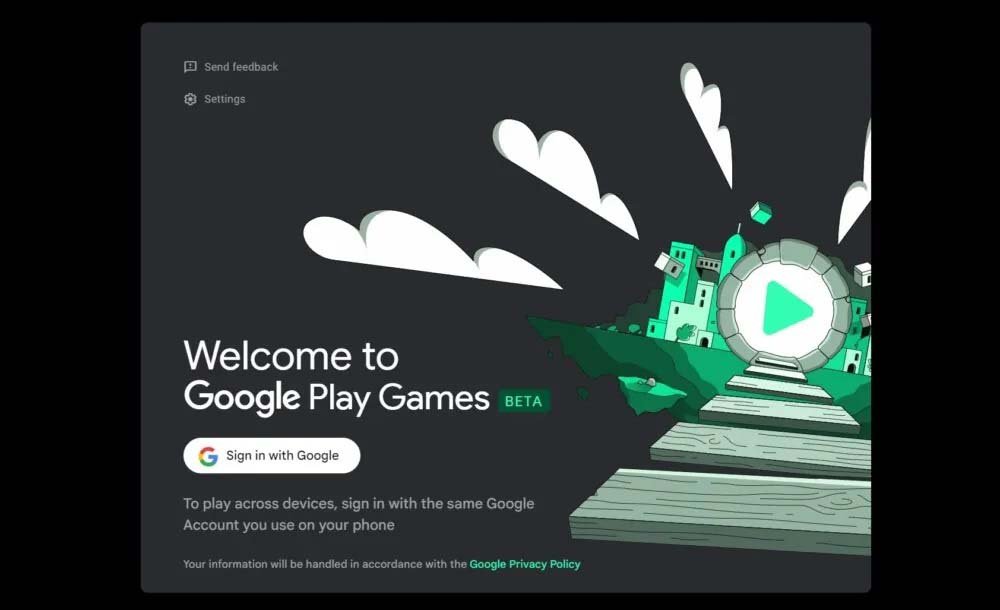
Google Play Games قول میدهد که صدها بازی اندروید را بر روی هر کامپیوتری که ویندوز 10 یا بالاتر دارد، قابل بازی کند. تنها شرط جدی دیگر این است که کامپیوتر شما باید یک درایو حالت جامد (SSD) به عنوان درایو بوت خود داشته باشد. در نهایت، شما باید پشتیبانی از مجازیسازی (Virtualization) را در تنظیمات BIOS کامپیوتر خود فعال کنید.
با فرض اینکه این الزامات را برآورده میکنید، کافی است اپلیکیشن را از صفحه فرود گوگل دانلود کرده و نصب کنید. سپس به حساب کاربری خود وارد شوید و باید به تمامی خریدها و دادههای همگامسازیشده بازیهایتان دسترسی پیدا کنید. در حال حاضر، گوگل حدود 100 بازی ارائه میدهد، اما عناوین بزرگی مانند Asphalt 9 و Alto's Adventure را در بین آنها خواهید یافت. میتوانید فهرست کامل بازیهای پشتیبانیشده را در این صفحه مشاهده کنید. همه بازیهای موجود در این فهرست از کیبورد و موس پشتیبانی میکنند، بنابراین باید بدون نیاز به تنظیمات اضافی بهدرستی روی کامپیوتر شما اجرا شوند.
ویندوز ۱۱ و شبیهسازی بومی اندروید بر روی رایانههای شخصی
یادداشت : مایکروسافت اعلام کرده است که از اوایل سال 2025 پشتیبانی از اپلیکیشنهای اندروید بهصورت بومی در ویندوز 11 را متوقف خواهد کرد. ما توصیه میکنیم که به دیگر راهحلهای موجود در این فهرست نگاهی بیندازید، بهویژه اگر هنوز سیستم زیرساخت اندروید ویندوز (Windows Subsystem for Android) را روی دستگاه خود نصب نکردهاید.
مدتی پس از عرضه ویندوز 11، این سیستم عامل یکی از ویژگیهای برجسته خود را به دست آورد: شبیهسازی بومی اندروید. این ویژگی به شما امکان میدهد اپلیکیشنهای اندروید را بدون نیاز به نصب شبیهسازهای شخص ثالث اجرا کنید. این قابلیت اکنون در جدیدترین نسخههای ویندوز 11 در دسترس است، اما تنها در چند منطقه محدود.
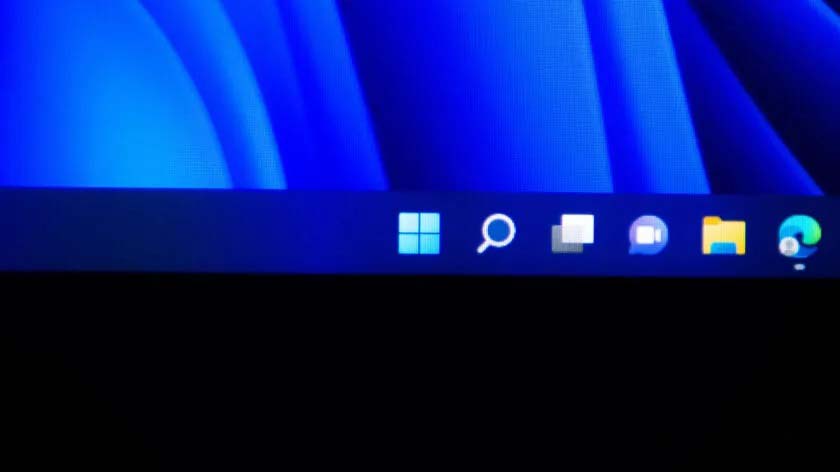
بازیابی مخاطبین حذف شده در گوشی اندروید
این ویژگی از طریق Windows Subsystem for Android کار میکند، که یک نمونه مجازیسازی شده از اندروید در داخل ویندوز است. با اجرای اندروید در داخل ویندوز، امکان اجرای مستقیم اپلیکیشنهای اندروید، از جمله بازیها، بدون نیاز به نصب شبیهساز فراهم میشود. این سیستم زیرساخت، اپلیکیشنها را از Amazon Appstore دریافت میکند که در داخل Microsoft Store قرار دارد. در حال حاضر، فهرست رسمی اپلیکیشنهای پشتیبانیشده نسبتاً محدود است، اما شما همچنین میتوانید فروشگاه Google Play را روی ویندوز 11 نصب کنید. با این کار، به تمام بازیهای اندروید دسترسی خواهید داشت، نه فقط آنهایی که توسط مایکروسافت یا گوگل تأیید شدهاند.
Bluestacks
Bluestacks یکی از اولین شبیهسازهای اندرویدی بود که چند سال پیش برای بازی کردن بازیهای اندروید روی کامپیوتر استفاده کردم. حتی امروز هم، با نسخه جدیدش—Bluestacks 5—بهعنوان یکی از بهترین گزینهها باقی مانده و بهتر از همیشه شده است.
شروع کار
برای شروع، تنها کافی است Bluestacks را از وبسایت آن دانلود و نصب کنید. Bluestacks 5 روی نسخهای قدیمیتر از اندروید اجرا میشود. اما قبل از اینکه از قدیمی بودن نسخه اندروید وحشتزده شوید، به یاد داشته باشید که این نسخه در مقایسه با دیگر شبیهسازها هنوز بسیار بهروز است. خبر خوب این است که نباید هیچ مشکلی در اجرای اکثر برنامهها و بازیها داشته باشید.
برای استفاده از Bluestacks باید با حساب کاربری گوگل خود ثبتنام کنید، درست مانند هر دستگاه اندرویدی دیگری. میتوانید اپلیکیشنها را از طریق Google Play Store در بخش "My Library" دانلود کنید. اما پس از اجرای Bluestacks روی کامپیوترتان، متوجه خواهید شد که تمرکز اصلی بر روی بازیها است. Game Center پر از پیشنهادات عالی است و شما میتوانید با اسکرول در میان مجموعهها و ژانرهای مختلف، بهترین بازیها را پیدا کنید. Bluestacks 5 اکنون یک کتابخانه بازی با بیش از 2 میلیون اپلیکیشن دارد.
آموزش تمیز کردن پلی استیشن 5 و اهمیت آن
Bluestacks همچنین MSI App Player را توسعه داده است، که شبیهسازی دیگر و بسیار عالی است، اما در اصل همان Bluestacks است با ظاهری متفاوت. رابط کاربری در MSI App Player تمیزتر است و احتمالاً باید از قبل بدانید که چه چیزی را میخواهید دانلود کنید. پیشنهادات بازی کمتری وجود دارد و بیشتر محصولات MSI نمایش داده میشوند.
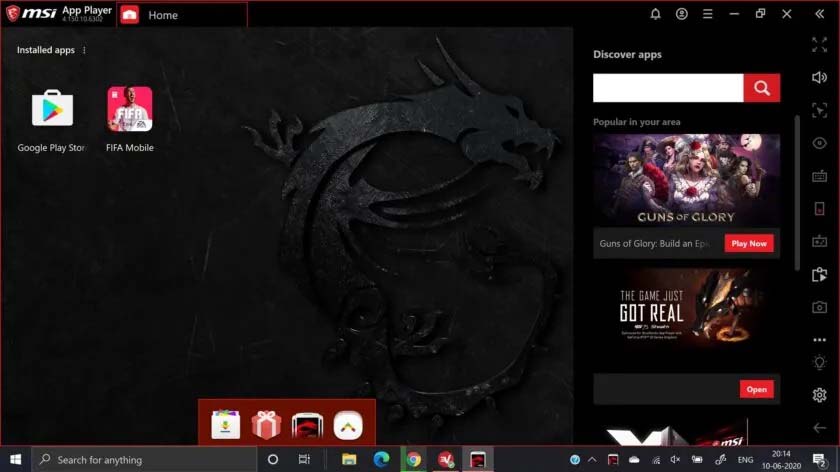
ویژگی ها
طبیعتاً، هر دو شبیهساز Bluestacks و MSI App Player ویژگیهای یکسانی ارائه میدهند. کنترلهای بازی و کیبورد مپینگ (تعیین کلیدهای میانبر) بهطور کامل قابل تنظیم هستند، بنابراین نباید هیچ مشکلی در تجربه شبیه به بازیهای کامپیوتری داشته باشید. خبر خوب این است که حتی بدون تغییرات زیاد، تنظیمات پیشفرض کیبورد مپینگ بهخوبی عمل میکنند. همچنین حالتهای از پیشساختهشده برای بازیهای شوتر و MOBA کمک زیادی در این زمینه میکنند.
قابلیت چندین نمونه (Multi-instance) جنبه جدیدی به بازیهای استراتژی و گَچا میافزاید، زیرا به شما اجازه میدهد با چندین حساب کاربری یک بازی را بازی کنید. همچنین میتوانید بازیهای مختلف را از نمونههای متفاوت (instances) اجرا کنید تا از سردرگمی جلوگیری کنید. این شبیهساز همچنین دارای ویژگی ضبط ویدیو و دکمههای اسکرینشات داخلی است که بهراحتی قابل دسترسی هستند.
در مورد تنظیمات، Bluestacks و MSI App Player به شما اجازه میدهند وضوح نمایشگر را از qHD تا Quad HD تنظیم کنید و DPI را بین 160 تا 320 تعیین کنید. اگر دستگاه شما پشتیبانی کند، میتوانید حالت گرافیکی را تغییر داده و از گرافیک اختصاصی کامپیوتر خود استفاده کنید
عملکرد
من بازیهای Asphalt 9، Madden NFL Mobile، و FIFA Mobile را روی هر دو شبیهساز اجرا کردم و تجربه بسیار خوبی داشتم. چند مورد لگ (تاخیر) وجود داشت، اما به اندازهای نبود که مشکلی جدی در روند بازی ایجاد کند. شبیهسازها به سرعت بارگذاری میشدند، اما اجرای بازیها کمی طول میکشید. با این حال، پس از شروع بازی، تقریباً به همان سرعتی که در گوشی من اجرا میشود، پیش میرفت.
رفع مشکل پر شدن فضای ذخیره سازی جیمیل
در مقایسه با Bluestacks 4، MSI App Player احساس روانتری داشت. هر دو شبیهساز Bluestacks 5 و MSI App Player گزینههای فوقالعادهای هستند اگر قصد دارید بازیهای اندروید را روی کامپیوتر خود اجرا کنید.
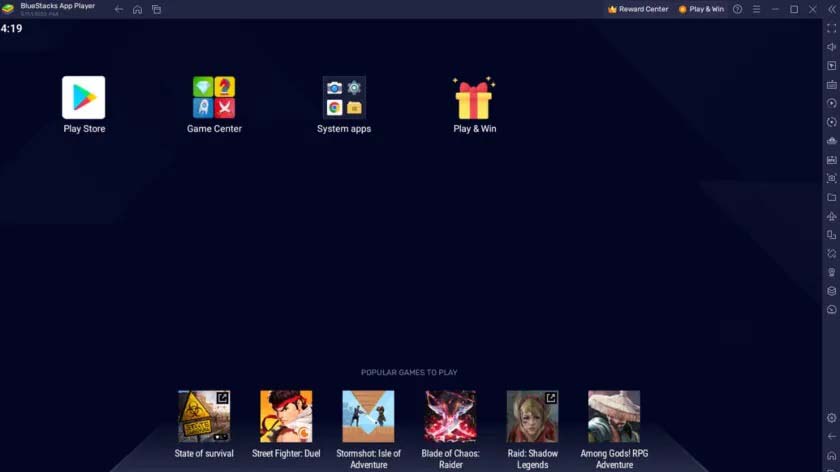
Nox Player

Nox Player بهطور گسترده بهعنوان جایگزینی عالی برای Bluestacks شناخته میشود و قابلیتهای مشابهی ارائه میدهد. مانند رقبای خود، Nox Player نیز از اندروید 7.0 نوقا استفاده میکند و به شما اجازه میدهد که بازیها و اپلیکیشنها را از طریق Google Play Store دانلود کنید.
شروع کار
برای شروع، کافی است شبیهساز را از وبسایت Nox Player دانلود کرده و نصب کنید تا بتوانید بازیها را روی کامپیوتر خود اجرا کنید. رابط کاربری Nox Player شبیه چیزی است که در یک تبلت اندرویدی قدیمی میبینید. صفحه با چند برنامه از پیش نصب شده باز میشود و همراه با کلیدهای ناوبری (بازگشت، خانه و برنامههای اخیر) که در گوشه سمت راست پایین صفحه قرار گرفتهاند، ارائه میشود. Google Play Store در پوشه Tools قرار دارد و پس از ورود به حساب کاربری گوگل خود میتوانید هر اپلیکیشن یا بازی دیگری را دانلود کنید.
ویژگیها
Nox Player از نظر ویژگیها بهطور ابتدایی به اندازه Bluestacks پُر زرق و برق نیست. با این حال، Nox Player نسخهای از قابلیت چندین نمونه (Multi-instance) را به نام Multi-drive ارائه میدهد. تنظیمات کیبورد نیز بهطور کامل قابل تنظیم است. با این وجود، در حالی که Bluestacks دارای پروفایلهای از پیش بارگذاریشده است، با Nox باید از ابتدا شروع کنید. این موضوع مشکلی ندارد زیرا بیشتر افراد به هر حال تنظیمات را به سلیقه خود تغییر میدهند، اما برای کاربر تازهکار ممکن است منحنی یادگیری وجود داشته باشد.
یکی دیگر از جنبههایی که Nox از Bluestacks عقب میافتد، محدودیت در وضوح نمایشگر است که تنها تا Full HD قابل تنظیم است. شما همچنین میتوانید حالت عملکرد را انتخاب کنید تا تصمیم بگیرید که چقدر گرافیکمحور باشد.
عملکرد
من بازیهای Asphalt 9 و Sniper Strike را با استفاده از Nox Player انجام دادم. در چند مورد لگ و استاتر (تأخیر و پرش) وجود داشت. شبیهساز به اندازه کافی سریع راهاندازی میشود، اما بارگذاری یک بازی مدت زیادی طول میکشد. هنگام بازی، به نظر میرسد که مدتی طول میکشد تا به خوبی کار کند.
به عنوان مثال، وقتی یک مسابقه در Asphalt 9 شروع شد، لگ به وضوح قابل مشاهده بود. با این حال، خیلی سریع بهتر شد و پس از آن، همه چیز بهخوبی و مطابق انتظار اجرا شد. بازیهایی که نیاز به پردازش گرافیکی زیادی نداشتند، وضعیت بهتری داشتند، اگرچه بارگذاری آنها نیز زمان میبرد.
Gameloop
10 قابلیت کاربردی تلگرام که باید بلد باشی !
گیملوپ، که قبلاً با نام Tencent Gaming Buddy شناخته میشد، به عنوان شبیهساز رسمی PUBG Mobile شروع به کار کرد. این ممکن است کمی گیجکننده به نظر برسد، زیرا PUBG Mobile نسخه موبایل بازی اصلی کامپیوتر است. اما نسخه موبایلی رایگان است و با این شبیهساز، برخی از کاربران میتوانند از بهترینهای هر دو جهان لذت ببرند. البته، کارهای زیادی هم میتوانید با گیملوپ انجام دهید.
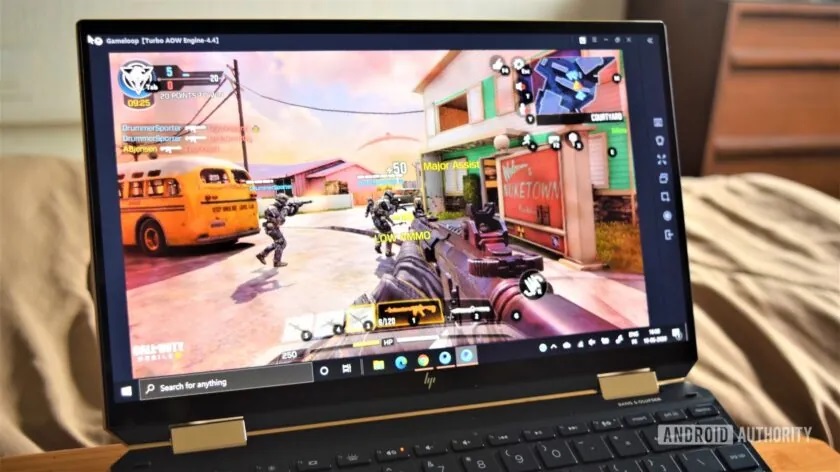
شروع کار
باز هم، تنها کاری که باید انجام دهید، دانلود و نصب شبیهساز است. مانند Bluestacks، با یک مرکز بازی مواجه میشوید که مجموعهای از عناوین عالی را در خود جای داده است. البته با توجه به شرکت سازنده آن، PUBG Mobile برجسته شده است. اما بازیهای تیراندازی اولشخص، MOBA و استراتژی بسیاری نیز در دسترس هستند.
بخش اپلیکیشن شامل گزینههای محبوبی مانند واتساپ، اینستاگرام، یوتیوب و غیره میباشد. با این حال، دسترسی به فروشگاه Google Play به راحتی امکانپذیر نیست. باید به تب "بازیهای من" بروید و آن را از گزینه Google Installer نصب کنید. هر بازی و اپلیکیشنی که از پلیاستور دانلود کنید، دارای برچسب "غیر-گیملوپ" خواهد بود.
بهترین هدفون های ایرپادی زیر 1 میلیون تومان
ویژگیها
گیملوپ کمترین ویژگیها را نسبت به دیگر شبیهسازها دارد. ویژگی همگامسازی چندگانه در آن وجود ندارد و در واقع، یک حالت ضد تقلب بهطور خودکار هنگام بارگذاری بازی فعال میشود. با این حال، ویژگیهای معمولی مانند گرفتن اسکرینشات، ضبط بازی و نقشهبرداری کیبورد در دسترس هستند.
راهاندازی نقشهبرداری کیبورد یکی از سادهترینها برای استفاده است. چیزی که باید به خاطر بسپارید این است که نقشه پیشفرض تقریباً غیرقابل استفاده است، حداقل برای بازیهایی که من ابتدا امتحان کردم، بنابراین باید آن را خودتان سفارشی کنید. به هر حال، من ترجیح میدهم این کار را انجام دهم، بنابراین برای من مشکل بزرگی نبود. با این حال، همه چیز برای PUBG بهخوبی تنظیم شده است.
گزینههای موجود برای رزولوشن نمایشگر به ۱۲۸۰ در ۷۲۰ محدود میشوند. اما من توانستم به صورت دستی آن را به Full HD تنظیم کنم، بنابراین این هم یک گزینه است. همچنین میتوانید DPI را بین ۱۶۰ تا ۴۸۰ تغییر دهید.
عملکرد
من PUBG Mobile را بازی کردم، البته، ولی همچنین Asphalt 9 و Call of Duty Mobile را هم امتحان کردم. بیایید با خود شبیهساز شروع کنیم. از بین چهار گزینه موجود، گیملوپ سریعترین راهاندازی را داشت و هنگام پیمایش در رابط کاربری، همه چیز واقعاً روان بود. هنگامی که بازی را نصب میکنید، حداقل سیستم مورد نیاز را میبینید، بنابراین بهخوبی میتوانید تشخیص دهید که آیا سیستم شما توان اجرای آن را دارد یا خیر.
عملکرد بازی متغیر بود. بازی Asphalt 9 که جزو بازیهای "غیر-گیملوپ" بود، تقریباً غیرقابل بازی بود. بارگذاری بازی زمان زیادی گرفت، بسیار لگ داشت و افت فریمهای زیادی وجود داشت. اما در نقطه مقابل، وقتی Call of Duty Mobile و PUBG را بازی کردم، وضعیت کاملاً متفاوت بود.
هر دو بازی بهسرعت بارگذاری شدند و گیمپلی آنها روان بود و تقریباً هیچ لگ یا استاتری نداشتند. کیفیت عملکرد آنقدر خوب بود که حتی Call of Duty را دوباره روی Bluestacks نصب کردم تا ببینم آیا عملکرد مشابه است یا خیر. اما عملکرد در Bluestacks حتی نزدیک به گیملوپ هم نبود.
بهترین شبیه ساز
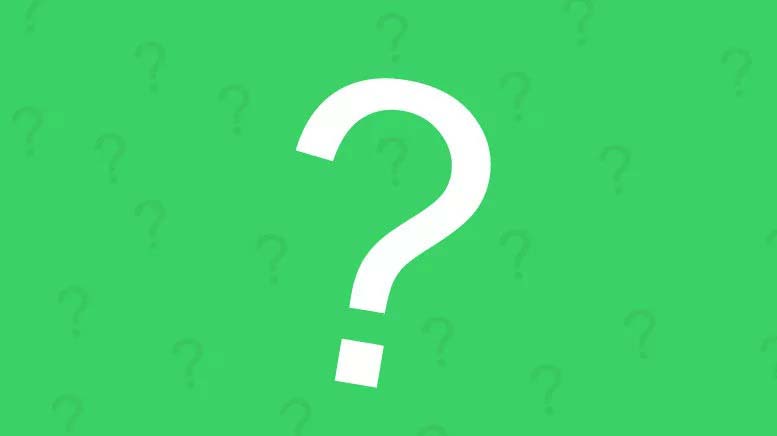
با توجه به این که مایکروسافت دیگر از اجرای اپلیکیشنهای اندروید در ویندوز 11 پشتیبانی نمیکند، روش Google Play Games را به عنوان بهترین گزینه فعلی رتبهبندی میکنم. با این حال، این روش به دلیل کتابخانه بازی نسبتاً ضعیف آن رنج میبرد.
چهار شبیهسازی که در مورد آنها صحبت کردم — Bluestacks 5، MSI App Player، Nox Player، و Gameloop — گزینههای عالی برای اجرای بازیهای اندروید روی کامپیوتر شما هستند. هیچکدام از آنها کامل نیستند، اما اگر به دنبال دسترسی به بیشترین تعداد بازی از طریق پلی استور هستید، من Bluestacks یا MSI App Player را توصیه میکنم. ویژگیهای "کنترل هوشمند" آنها نیز بهترین از بین این چهار گزینه است و شروع سریع یک بازی را بسیار آسان میکند.
با این حال، اگر قصد دارید بازیهایی مثل PUBG Mobile یا Call of Duty Mobile که توسط Tencent توسعه یافتهاند را بازی کنید، Gameloop بدون شک بهترین گزینه است. البته، باید توجه داشته باشید که تجربه شما ممکن است با توجه به نوع کامپیوترتان متفاوت باشد.
در مورد نویسنده این مطلب بیشتر بدانید
نظر شما در مورد مطلب بالا چیست؟
هنوز وارد نشده اید
برای ارسال نظرات خود میبایست ابتدا وارد حساب کاربری خود بشوید و یا اگر هنوز ثبت نام نکرده اید در چند ثانیه ثبت نام کنید
ورود به حساب کاربری